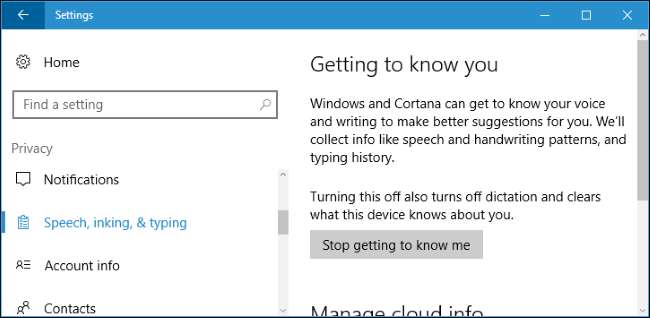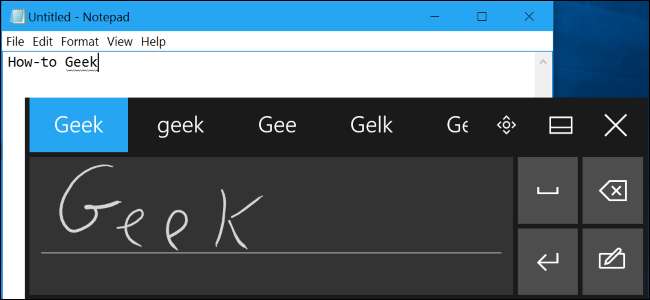
Windows 10: n käsinkirjoitetun näppäimistön avulla voit kirjoittaa tekstiä mihin tahansa sovellukseen kynällä tai muulla kynällä. Se toimii jopa vanhoissa työpöytäsovelluksissa.
LIITTYVÄT: Kuinka käyttää (tai poistaa käytöstä) Windows Ink -työtila Windows 10: ssä
Tämä ominaisuus on erillinen Windows Ink -työtila , joka ohjaa sinut sovelluksiin, joissa on erityinen tuki kynän syöttämiseen. Käsinkirjoituksen näppäimistön avulla voit käyttää kynää missä tahansa sovelluksessa.
Käsinkirjoitetun näppäimistön etsiminen
Tämä ominaisuus on sisäänrakennettu Windows 10: n kosketusnäppäimistöön. Avaa se napauttamalla tehtäväpalkin kellon vieressä olevaa kosketusnäppäimistön kuvaketta.
Jos et näe näppäimistökuvaketta tehtäväpalkissa, napsauta hiiren kakkospainikkeella tai pidä painettuna tehtäväpalkissa ja ota käyttöön Näytä kosketusnäppäimistön painike -vaihtoehto pikavalikossa.
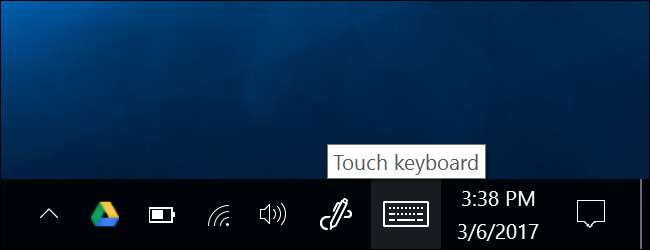
Napauta näppäimistön painiketta kosketusnäppäimistön oikeassa alakulmassa.

Napauta käsinkirjoitetun näppäimistön kuvaketta, joka näyttää kynältä tyhjän paneelin päällä.
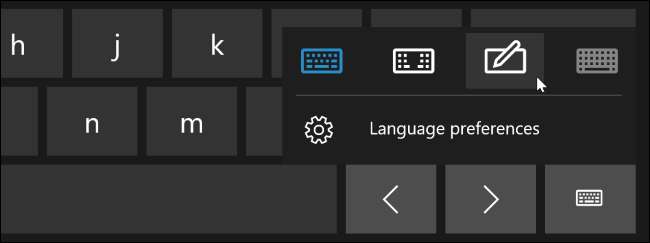
Näkyviin tulee käsinkirjoituksen näppäimistö. Oletusarvoisesti se kattaa koko näytön leveyden. Kutista se napauttamalla paneelin oikeassa yläkulmassa olevan x-kirjaimen vasemmalla puolella olevaa Poista telakkaa -painiketta.

Kosketa paneelin otsikkoriviä kynällä tai sormella vedäksesi sitä ympäri näyttöäsi ja sijoita se minne haluat.
Kun vaihdat käsinkirjoituksen paneeliin, se näkyy automaattisesti aina, kun napautat tai napsautat tehtäväpalkin näppäimistökuvaketta. Sinun on napautettava kosketusnäppäimistön alaosassa olevaa näppäinpainiketta, jotta voit valita oletus kosketusnäppäimistön, jos haluat käyttää sitä.
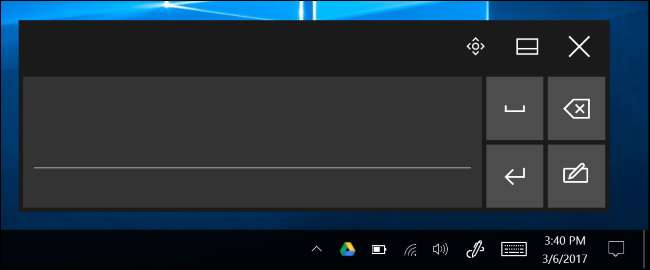
Kirjoittaminen käsinkirjoituksenäppäimistöllä
Voit syöttää tekstiä mihin tahansa sovellukseen, jossa on tekstinsyöttökenttä. Käytämme esimerkiksi Muistioa täällä, mutta voit tehdä sen missä tahansa perinteisessä työpöytäohjelmassa tai uudessa Windows 10 -sovelluksessa.
Kun tekstikenttä on kohdistettu, kirjoita sana käsinkirjoituspaneeliin kynällä. Windows tunnistaa kirjoittamasi sanan automaattisesti.
Napauta kynällä paneelin oikealla puolella olevaa välilyöntiä, ja Windows kirjoittaa sanan kohdistamaasi tekstikenttään. Kirjoita vain sana, napauta välilyöntiä tai Enter-painiketta paneelissa, kirjoita seuraava sana ja jatka. Windowsin tulisi tunnistaa oikea sana automaattisesti, jos käsinkirjoituksesi on selvä.
Jos Windows ei tunnista kirjoittamaasi sanaa automaattisesti, napauta sitä ehdotuspalkissa. Jos haluat poistaa edellisen sanan tai muutaman kirjaimen, napauta askelpalautinpainiketta paneelin oikealla puolella. Voit napauttaa tekstikentässä kynällä kohdistimen kohdistamiseksi uudelleen tai tekstin valitsemiseksi.
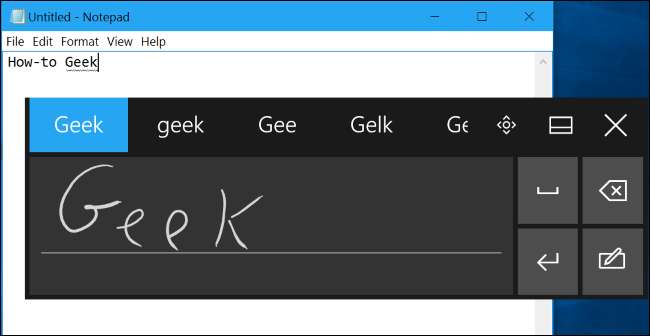
Käsinkirjoitusvaihtoehdot
LIITTYVÄT: Kynän ja sen painikkeiden määrittäminen Windows 10: ssä
Löydät muutaman vaihtoehdon kynän toiminnan määrittäminen kohdasta Asetukset> Laitteet> Kynä ja Windows-muste.
Esimerkiksi "Näytä käsinkirjoituspaneeli, kun muistiinpano on tablet-tilassa eikä näppäimistöä ole liitetty" -vaihtoehto helpottaa käsinkirjoituksen paneelin käyttöä tableteilla, joissa on kynä. Kun käytät tablet-laitetta, johon ei ole liitetty fyysistä näppäimistöä, ja olet työpöytätilassa (ei "tablettitilassa"), Windows avaa käsinkirjoituspaneelin automaattisesti.
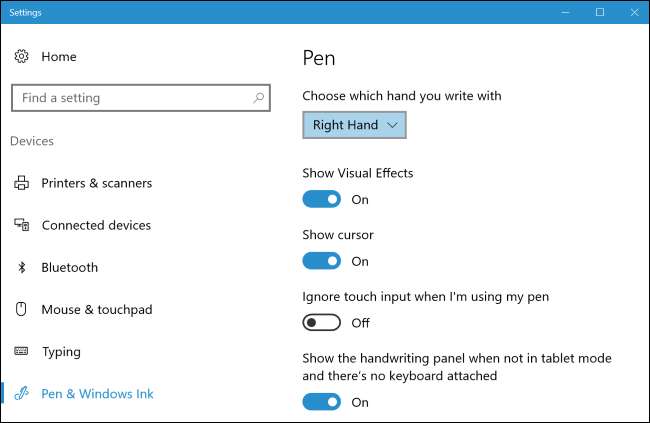
Suora kynätulo
LIITTYVÄT: Muistilappujen käyttäminen Windows 10: ssä
Jotkut sovellukset tukevat suoraa kynäsyöttöä. Voit esimerkiksi avata OneNoten tai Muistilaput Windows 10: n mukana tulevat sovellukset ja kirjoittavat suoraan muistiinpanoon käsinkirjoitettuja muistiinpanoja varten. Käytä Windows Ink -työtilaa löytää lisää sovelluksia, jotka tukevat kynän syöttöä.
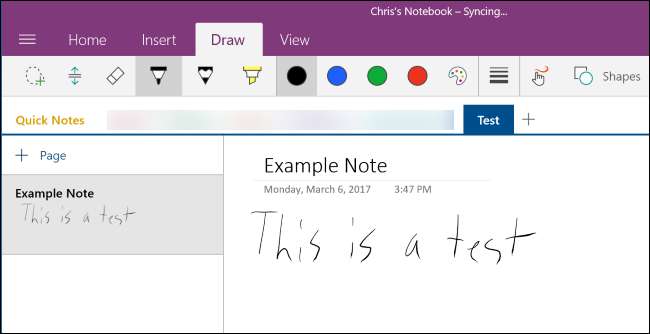
Käsinkirjoituksen paneeli voi olla hyödyllinen myös sovelluksissa, joissa voit kirjoittaa suoraan kynällä. Esimerkiksi Microsoft Edgen avulla voit tehdä muistiinpanoja verkkosivuilla ja tallenna muistiinpanosi. Napauta vain kynän muotoista "Tee verkkomerkintä" -kuvaketta Edgen työkaluriviltä.
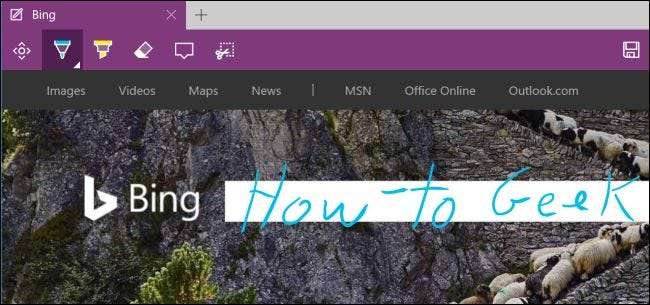
Edgen kynätuki ei kuitenkaan salli tekstin kirjoittamista verkkosivuille. Tätä varten sinun on kohdistettava Microsoft Edgen tekstikenttä ja avattava käsinkirjoituksenäppäimistö.
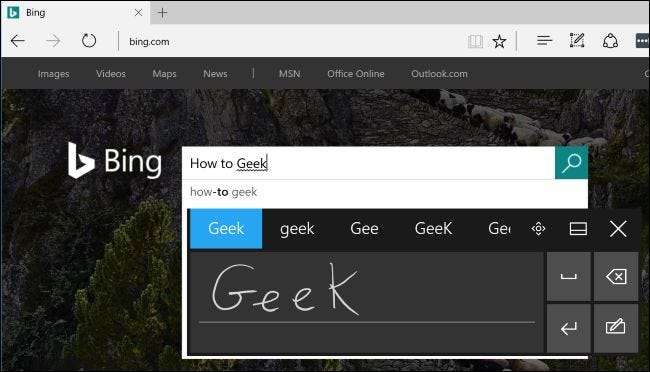
Yksityisyys
Oletuksena Microsoft kerää automaattisesti tietoja käsinkirjoitussyötteestäsi, jotta ymmärrät paremmin kirjoittamistasi ja parannat tekstin tunnistamista
Voit muuttaa tätä asetusta, jos haluat. Siirry kohtaan Asetukset> Tietosuoja> Puhe, muste ja kirjoitus. Napsauta "Lopeta tutustuminen minuun" estääksesi Microsoftia keräämästä näitä tietoja.